Samsung MJC-900A User Manual

MJC-900G
MJC-900GC
MJC-902G
MJC-900A
삼성 프린터엔 믿을 수 있는
삼성정품 소모품을 사용하세요!
● 소모품 통신판매 안내(VMS) 080-023-8484 (전화비 무료)
전화 한 통이면 OK! 24시간 접수 24시간내 신속, 정확, 무료배달
● 유사품(재생품) 사용으로 인한 제품손상에 대한 품질 및
A/S 책임을 지지 않습니다.

저작권자(주) 삼성전자 1999
(C) Copyright SAMSUNG ELECTRONICS Co., Ltd. 1999
All rights reserved
이 사용설명서와 제품은 저작권법에 의해 보호되어 있습니다.
(주)삼성전자의 사전 서면동의없이 사용설명서 및 제품의 일부 또는 전체를 복사, 복제, 번역
또는 전자매체나 기계가읽을 수 있는 형태로 바꿀 수 없습니다.
이 사용설명서와 제품은 인쇄상의 잘못이나 기술적인 잘못이 있을 수 있으며 사전 통보없이
이러한 내용들이 바뀔 수 있습니다.
●HP, HP PCL3은 Hewlett-Packard사의 등록상표입니다.
●Centronics는 Centronics Data Computer사의 등록상표입니다.
●IBM, IBM PC, XT, AT, PS/2는 International Business Machines사의 등록상표입니다.
●TrueType은 Apple Computer사의 등록상표입니다.
●Microsoft, Windows 3.1, Windows 95/98, MS-DOS는 Microsoft사의 등록상표입니다.
●Lotus, Lotus123은 Lotus Development Corporation사의 등록상표입니다.
사용자 안내문
이 기기는 가정용으로 전자파 적합 등록을 한 기기로서 주거지역에서는 물론 모든 지역에서
사용할 수 있습니다.
주) MJC-900G, MJC-900GC, MJC-902G, MJC-900A는 기능상 차이점은 없는
제품이며, 본 사용설명서에 표기된 MJC-900 Series는 네 개의 모델을 의미
합니다.

먼저 확인하기 ..................................5
배출용지 받침대 분리하기 ...............9
컴퓨터 및 전원 연결하기.................8
배출용지 받침대 설치하기 ...............9
설치하기전에.................................................13
윈도우 95/98에서 설치하기 ..............14
윈도우 95/98에서 프린터 드라이버 삭제하기....19
파일 열고 인쇄하기.............................28
여러가지 인쇄환경 설정하기 ......................29
용지 크기와 방향 설정하기......................29
문서 종류, 용지 및 품질 설정하기.............30
중간색, 명암 및 대비 설정하기 ...................31
환경설정 화면을 여는 다른 방법
윈도우 95/98에서 열기............................32
윈도우 3.1에서 열기 ...............................33
....................32
용지 넣기 .......................................10
윈도우 3.1에서 설치하기 ...................20
윈도우 3.1에서 프린터 드라이버 삭제 하기 .......24
도스유틸리티 설치하기 ..............................25
도스용 에서 인쇄하기.................35
Lotus1-2-3, 사임당등에서 인쇄하기...38
하나워드, MY-글벗+, 보석글V 등에서
인쇄하기..............................................42
AutoCAD에서 인쇄하기 ......................47
22

봉투, 엽서 등 두꺼운 용지에
인쇄하기.............................................51
티-셔츠 용지에 인쇄하기 ...................53
패션(명함, 카드, 엽서) 용지에
인쇄하기.............................................55
라벨 용지에 인쇄하기 ........................57
인쇄제어판 활용하기..........................60
네트워크 인쇄하기(윈도우 95/98에서)..65
네트워크 인쇄하기(윈도우 3.1에서)......69
공유기를 사용하여 인쇄하기..............73
잉크 카트리지 청소하기.....................75
잉크 카트리지 정렬하기.....................78
잉크 카트리지 설치/교체하기
(윈도우 95/98에서) ...............................79
프린터가 동작되지 않아요? ...............92
윈도우에서 인쇄가 잘 안돼요?..........94
도스에서 인쇄가 잘 안돼요?..................97
용지 공급이 되지 않아요?...............102
인쇄 상태가 좋지 않아요?...............104
인쇄 속도가 너무 느려요? .............106
잉크 카트리지 설치/교체하기
(윈도우 3.1에서) ...................................82
프린터 청소하기.................................85
컬러 인쇄시 색상이 이상해요?........107
인쇄 여백이 이상해요? ....................108
네트워크 또는 공유기로
인쇄할 수 있나요?................................110
기타 ................................................111
33

1
•내용물 확인
•제품 소개
2
3
44

11
테이프 떼내기
내용물 확인하기
윈도우 95/98/3.1 및
도스용 프린터 드라이버
설치 CD-ROM
● 먼저, 프린터 보호 테이프와 수동급지구에 있는 보호재를 떼어내세요.
● 뒷면에도 프린터 보호 테이프가
있습니다. 보호 테이프를 떼어내세요.
● 빠지거나 잘못된 것이 있다면 구입하신 곳으로 연락하세요.
컬러/검정잉크 카트리지프린터 케이블
배출용지 받침대
어댑터전원 코드
설치설명서/사용설명서
(제품보증서 포함)
55

각 부분의 이름
용지 가이드
용지의 폭에 맞게
조절하세요.
전원/급지
버튼 및
표시등
용지 받침대
용지를 넣을 때
위로 올려 주세요.
용지 레버
용지를 넣을 때 뒤로 밀고,
용지를 넣은 후 다시 앞으로
당겨주세요.
특수용지 가이드
봉투, 엽서등을 인쇄할
때 세워 사용하세요.
프린터의 전원을
켜거나 끌 때
사용하세요.
용지 나오는 곳
배출용지 받침대
덮개 여는 방법
왼쪽 옆면에 있는
홈을 잡고 당기면
열립니다.
66
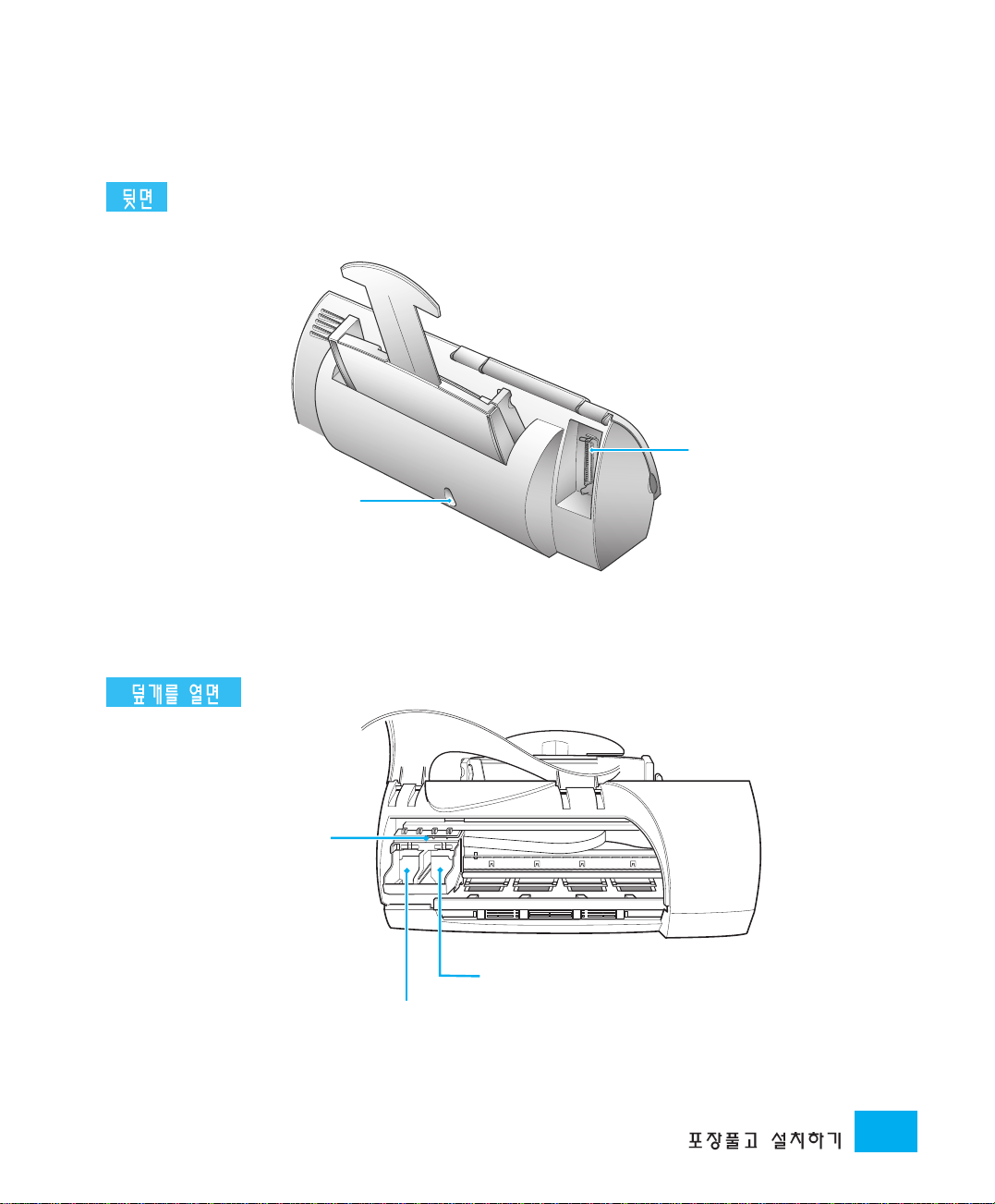
어댑터 연결하는 곳
어댑터코드를 이곳에
연결하세요.
잉크 카트리지 설치함
잉크 카트리지를 이 곳에
설치하세요.
프린터 케이블
연결하는 곳
컴퓨터와 연결시 케이블을
이곳에 연결하세요.
검정잉크 카트리지 설치함
컬러잉크 카트리지 설치함
77
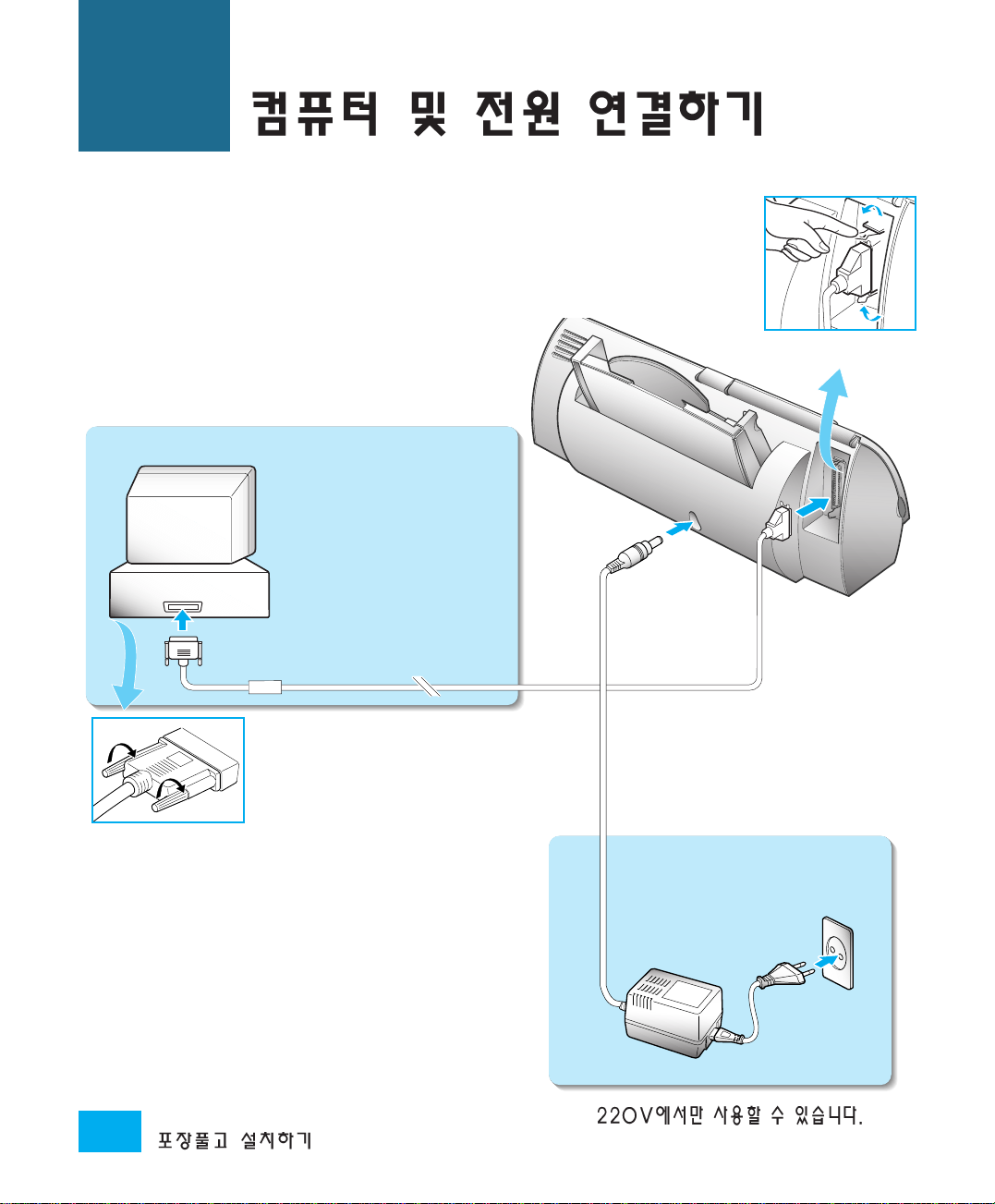
22
컴퓨터
먼저, 컴퓨터의
1
전원을 끄세요.
양쪽의 고리를
끼워 고정해 주세요.
컴퓨터와 연결
2
양쪽의 나사를 돌려
조여주세요.
●반드시 제공된 프린터 케이블을 사용하여 연결하세요.
●제공된 프린터 케이블을 사용하지 않았을 경우 (타제품
사용) 기능 및 품질에 이상이 발생될 수 있습니다.
88
3
전원 연결
●반드시 제공된
어댑터를 사용하세요.
4
●●
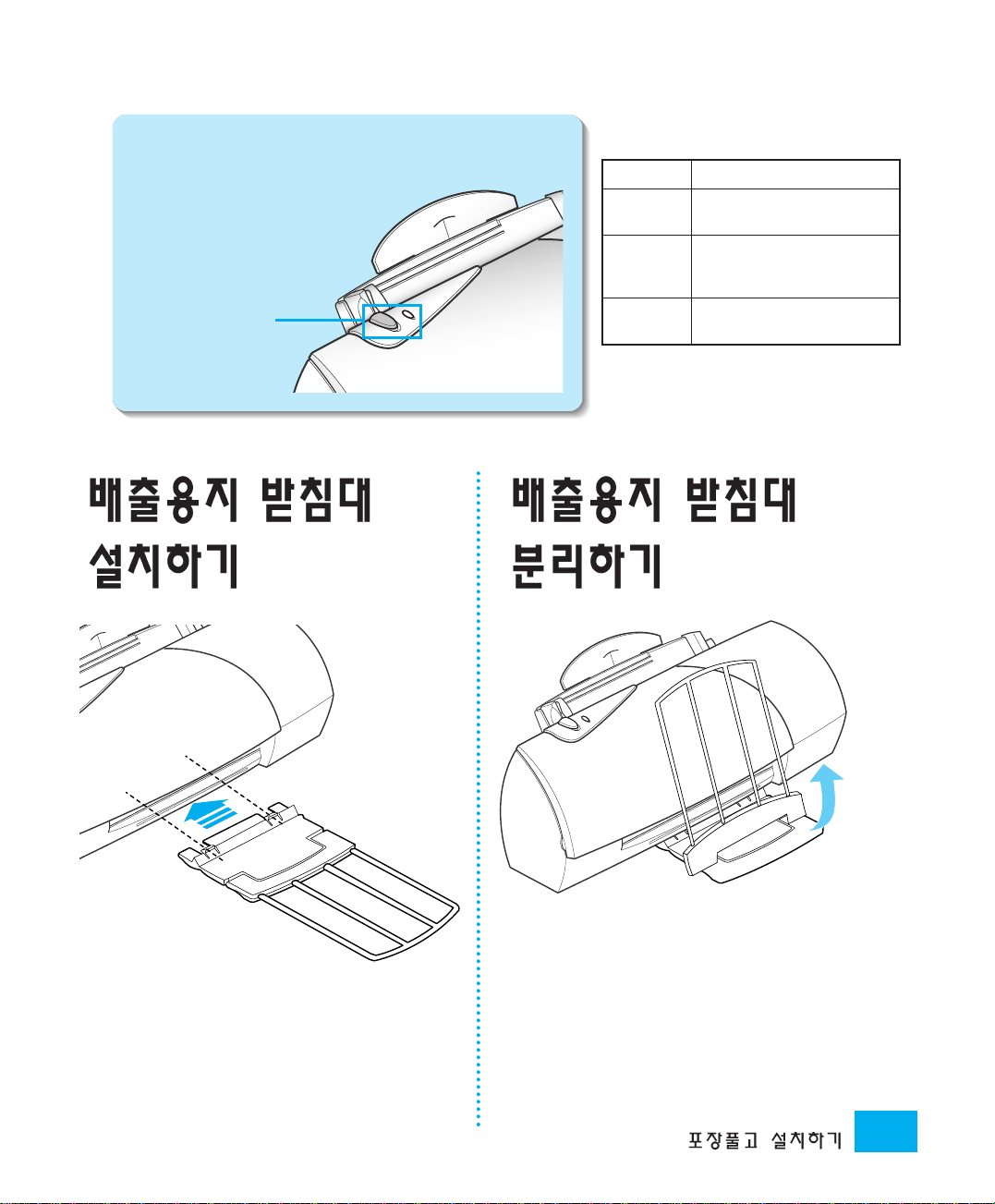
프린터 전원 켜기
●전원/급지 버튼을
4
눌러 프린터를 켜세요.
전원/급지 버튼
및 표시등
전원/급지버튼의 사용방법
기기능능 방방법법
전원켜기 전원/급지버튼을 1초이상
누른 후 떼세요.
전원끄기 전원/급지버튼을 1초이상
눌러 표시등이 꺼지면
떼세요.
급지/배출 전원/급지 버튼을 살짝
눌렀다 떼세요.
프린터 배출구의 홈에 배출용지
받침대를‘딸각’소리가 날 때까지
밀어 넣으세요.
배출용지 받침대를 위로 당기면서
분리하세요.
주의: 배출용지 받침대를 당겨서 분리하지
마세요.
99

33
용지 넣기
용지가이드 왼쪽으로
완전히 밀기
1
용지 레버 뒤로 밀기
일반 복사 용지, 잉크젯 전용지를 사용할 경우에는 아래와 같은 방법으로 사용할 수 있습니다.
그밖의 특수 용지의 사용방법은 51~58쪽을 참조하세요.
3
용지 받침대 위로 빼기
2
용지 넣기
4
•용지는 불거나 털어서 오른쪽으로 붙여서
넣어 주세요.
1100

용지폭에 맞게 가이드 조절
용지 레버 앞으로 당기기
5
•너무 느슨하게 하거나 조이면 용지공급이
제대로 되지 않을 수 있습니다.
(A4, B5, A5, A6, Executive)
● 가장 좋은 인쇄 결과를 위해 삼성 잉크젯
전용지를 사용하세요. (모델명:A4-MJ/SIJ)
일반 복사용지, 중성 복사용지와
다중목적 용지도 사용할 수 있습니다.
● 합성용지, 감열용지, 지울 수 있는 본드지,
여러장으로 된 복사용지, 엠보싱 처리된
돌출용지는 사용할 수 없습니다.
6
일반 복사용지
잉크젯 전용지
60 ~ 70 매
30 매
1111

1122
먼저 읽기 설치하기 전에
1
2
3
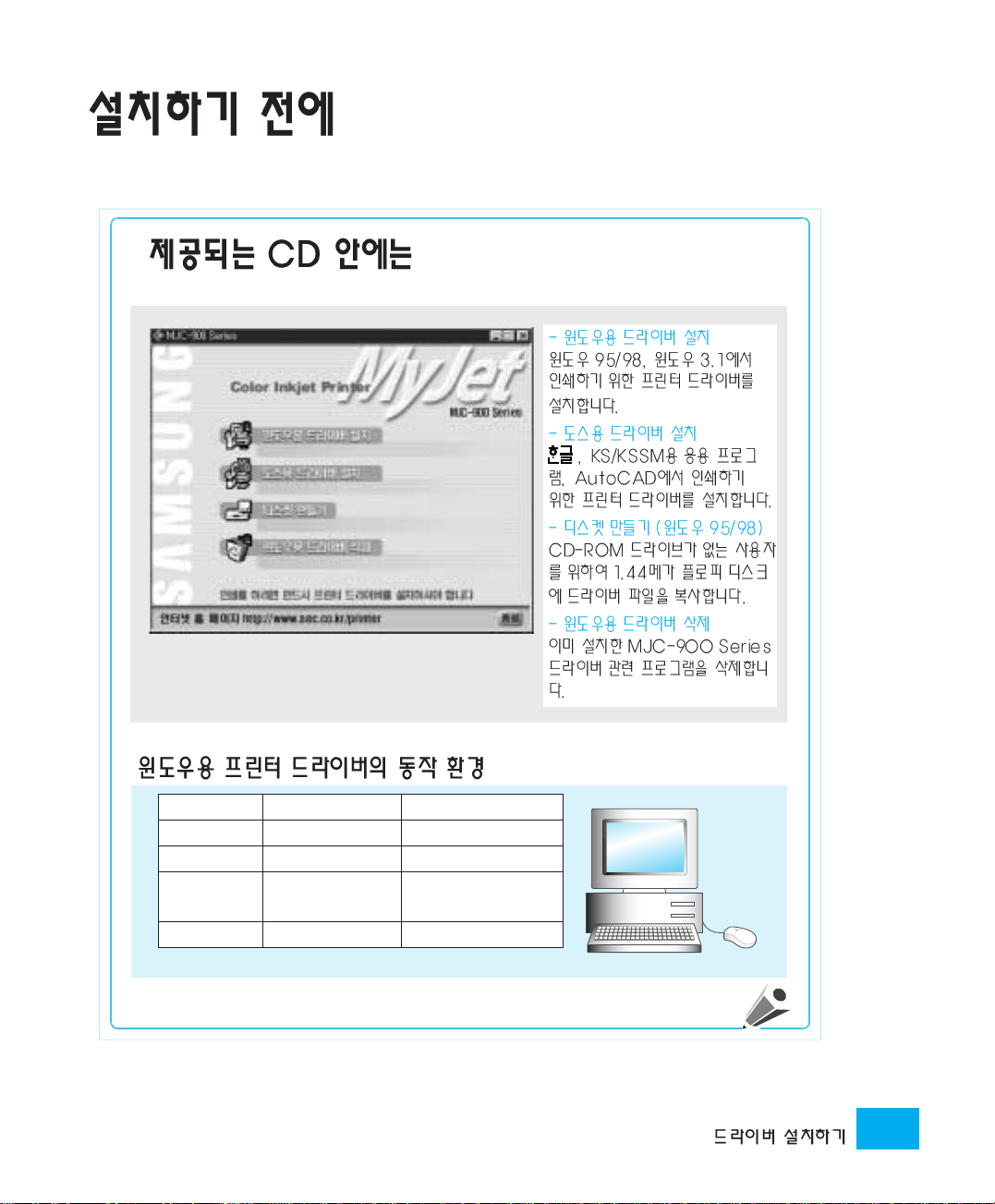
•프린터를 사용하려면 반드시 당사에서 제공하는 CD로 프린터 드라이버를 설치해야 합니다.
MMJJCC--990000 SSeerriieess 초초기기 설설치치화화면면
구 분 최소동작환경 권장환경
CPU 486SX 33MHz이상 펜티엄
램 8MB 이상 16MB 이상
하드디스크 10MB 이상의 50MB 이상의
여유공간 여유공간
OS 한글 윈도우 3.1 한글 윈도우 95/98
•CD-ROM 드라이브
1133
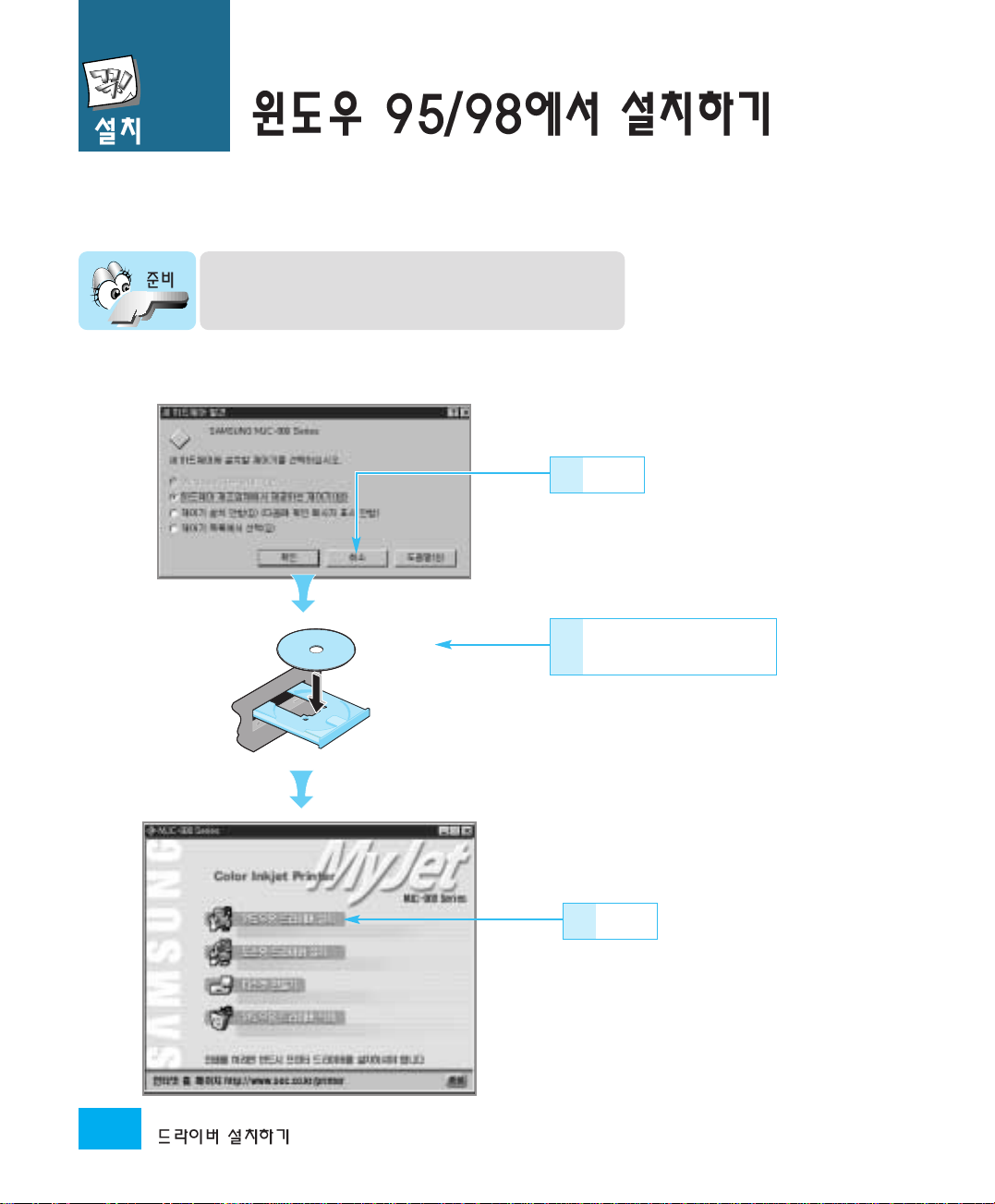
11
프린터를 사용하려면 제품과 함께 제공된 CD를 이용하여 프린터 드라이버를 설치하여야 합니다.
아래 화면을 따라 드라이버를 설치하세요.
컴퓨터와 프린터를 연결하고 프린터의 전원을 연결한 후
컴퓨터의 전원을 켜주세요.
윈도우 95/98 PnP (하드웨어 자동인식) 기능은 컴퓨터에 새로운
장치가 연결된 것이 감지되면‘새 하드웨어 발견’화면을 보여줍니다.
누름
11
● MJC-900 Series는 PnP설치가 가능하
지만 CD를 통한 손쉬운 설치를
위하여‘새 하드웨어 발견’화면에서
취소를 누르세요.
CD-ROM 드라이브에
22
제공된 CD를 넣음
1144
<설치화면>
● CD를 넣으면 잠시 후 설치화면이
자동실행되어 나타납니다.
만일, 설치화면이 나타나지 않으면
윈도우의 탐색기를 이용하여
‘e:₩MyJet32.exe’를 실행하세요.
(e는 CD-ROM 드라이브명임)
누름
33

누름
55
●’설치시작’을 누르면 윈도우용 드라이버 설치가
시작되며 진행상황이 함께 표시됩니다.
진행상황 표시기
설치도중 왼쪽과 같은 화면이 나타나면
66
‘계속’을 눌러 카트리지 설치를 시작
●’계속’을 누르면 카트리지 설치화면이 나타납니다.
MJC-900 Series 인쇄제어판이 자동적으로 실행
되면 카트리지를 설치하세요.
동판
누름
77
●프린터의 잉크카트리지 설치함이 왼쪽으로
이동합니다.
잉크 카트리지 테이프
88
떼어냄
●동판 부분은 만지지 마세요.
이물질이 묻으면 인쇄 상태가 나빠집니다.
1155

설설치치11
잉크 카트리지 넣기
99
●동판 부분이 뒤쪽으로 향하도록 잉크
카트리지를 넣으세요.
●검정 잉크 카트리지는 오른쪽 설치함에
컬러 잉크 카트리지는 왼쪽 설치함에
넣습니다.
잉크 카트리지 밀기
1100
●’딸깍’소리가 날때까지 잉크 카트리지를
밀어주세요.
●두개의 잉크 카트리지가 모두 설치 되어야
합니다.
1166
누름
1111
●잉크 카트리지 정렬용 코드표가
인쇄됩니다.

<잉크카트리지 정렬용 코드표>
A
0 1 2 3 4 5 6 7 8 9 10 11 1213 1415
B
1
0
89101112 13 14 15
C
0 1 2 3 4 5 6 7 8 9 10 11 1213 1415 1617 1819 20 2122 2324 25 2627282930
D
0 1 2 3 4 5 6 7 8 9 10 11 1213 1415 1617 1819 20 2122 2324 25 2627282930
1617 1819 20 2122 232425 262728 2930
2
3
67
5
4
인쇄물에서 가장 바른
1122
선번호고름
해당 정렬번호 선택
1133
누름
1144
컴퓨터가 재시동되면 설치 끝
누름
1155
윈도우에서 인쇄가 잘 되지 않으면 설치된
프린터 드라이버를 삭제하고 다시 설치하세요.
(19쪽 참조)
1177

설설치치11
<설치화면>
CD-ROM 드라이브에
11
제공된 CD를 넣음
CD를 넣으면 잠시 후 설치화면이 자동
실행되어 나타납니다. 만일, 설치화면이
나타나지 않으면 윈도우의 탐색기를 이
용하여‘e:₩MyJet32.exe’를 실행하세요.
(e는 CD-ROM 드라이브명임)
드라이버 종류 선택
33
•윈도우용 드라이버의 디스켓을
만들기 위해서는 1.44메가 플
로피 디스켓 2장이 필요하고,
도스용 드라이버는 1장이 필요
합니다.
1188
22
•’디스켓 만들기’를 누르면
아래의 화면이 나타납니다.
누름
55
•선택한 플로피 드라이브로 필요한
파일을 복사합니다.
누름
선택
44
•검색된 플로피 디스크
드라이브가 나타납니다.
원하는 드라이브를 선택
하세요.
‘파일보이기’를 누르면 선택한
플로피 디스켓에 들어있는 파일들
을 보여줍니다.

•설치가 끝난 후 사용이 잘 되지 않으면 드라이버를 삭제한 후 다시 설치해 보세요.
시작→프로그램→삼성MJC-900
11
Series →드라이버 삭제 선택
누름
22
누름
33
다른 삼성 잉크젯 프린터 드라이버가 함께
설치되어 있다면 삭제할 때
을 선택해 삭제
해야 합니다.
44
누름
1199

22
CD-ROM 드라이브에
11
제공된 CD를 넣음
프로그램관리자→파일
22
→실행 선택
경로명에 e:₩MyJet16.exe
33
입력
● 만약 CD-ROM 드라이브가 F라면
‘f:
₩
MyJet16.exe’를입력
2200
<설치화면>
44
누름
55
누름

누름
66
●’설치시작’을 누르면 윈도우용 드라이버 설치가
시작되며 진행상황이 함께 표시됩니다.
진행상황 표시기
설치도중 왼쪽과 같은 화면이 나타나면
77
‘계속’을 눌러 카트리지 설치를 시작
●’계속’을 누르면 카트리지 설치화면이 나타납니다.
MJC-900 Series 인쇄제어판이 자동적으로 실행
되면 카트리지를 설치하세요.
동판
누름
88
●프린터의 잉크카트리지 설치함이 왼쪽으로
이동합니다.
잉크 카트리지 테이프 떼어냄
99
●동판 부분은 만지지 마세요.
이물질이 묻으면 인쇄 상태가 나빠집니다.
2211

설설치치22
잉크 카트리지 넣기
88
●동판 부분이 뒤쪽으로 향하도록 잉크
카트리지를 넣으세요.
●검정 잉크 카트리지는 오른쪽 설치함에
컬러 잉크 카트리지는 왼쪽 설치함에
넣으세요.
잉크 카트리지 밀기
99
●’딸깍’소리가 날때까지 잉크 카트리지를
밀어주세요.
●두개의 잉크 카트리지가 모두 설치 되어야
합니다.
2222
누름
1100
●잉크 카트리지 정렬용 코드표가
인쇄됩니다.

0 1 2 3 4 5 6 7 8 9 10 11 1213 1415
0
1
2
3
4
5
67
89101112 13 14 15
1617 1819 20 2122 232425 262728 2930
0 1 2 3 4 5 6 7 8 9 10 11 1213 1415 1617 1819 20 2122 2324 25 2627282930
0 1 2 3 4 5 6 7 8 9 10 11 1213 1415 1617 1819 20 2122 2324 25 2627282930
A
B
C
D
<잉크카트리지 정렬용 코드표>
인쇄물에서 가장 바른
1111
선번호고름
해당 정렬번호 선택
1122
컴퓨터가 재시동되면 설치 끝
누름
1133
윈도우에서 인쇄가 잘 되지 않으면 설치된
프린터 드라이버를 삭제하고 다시 설치하세요.
(24쪽 참조)
2233

•설치가 끝난 후 사용이 잘 되지 않으면 드라이버를 삭제한 후 다시 설치해 보세요.
프로그램관리자 → 삼성MJC-900
11
Series → 드라이버 삭제 선택
누름
22
누름
33
다른 삼성 잉크젯 프린터 드라이버가 함께
설치되어 있다면 삭제할 때
을 선택해 삭제
해야 합니다.
2244
44
누름

33
33
누름
●도스용 , AutoCAD, Lotus1-2-3, 하나워드등 도스용 응용프로그램에서
인쇄 할 경우에만 설치합니다.
CD-ROM 드라이브에
11
제공된 CD를 넣음
윈도우 95/98의 경우,
CD를 넣으면 잠시 후 설치화면이 자동
실행되어 나타납니다. 만일, 설치화면이
나타나지 않으면 윈도우의 탐색기를 이
용하여‘e:₩MyJet32.exe’를 실행하세요.
22
누름
(e는 CD-ROM 드라이브명임)
윈도우 3.1의 경우,
CD를 넣은 후 프로그램관리자의 파일
메뉴에서‘실행’을 선택하여
‘e:₩MyJet16.exe’를 실행하세요.
(e는 CD-ROM 드라이브명임)
•리모트 콘트롤 판넬
•KS/KSSM 드라이버
•도스용 드라이버
(버전 2.1 전문가 이상)
•도스용
AAuuttooCCAADD
44
누름
2255

2266
1
2

윈도우 95/98과 3.1 환경에서 인쇄하는 방법과 인쇄할 때
필요한 환경설정 방법등이 설명되어 있습니다.
윈도우용 프린터
드라이버 설치
●자세한 내용은
14쪽~24쪽을
보세요.
환경설정하기
●용지크기,
인쇄 품질 등을
설정 (29~33쪽을
보세요.)
인쇄하기
●28쪽을 보세요.
2277
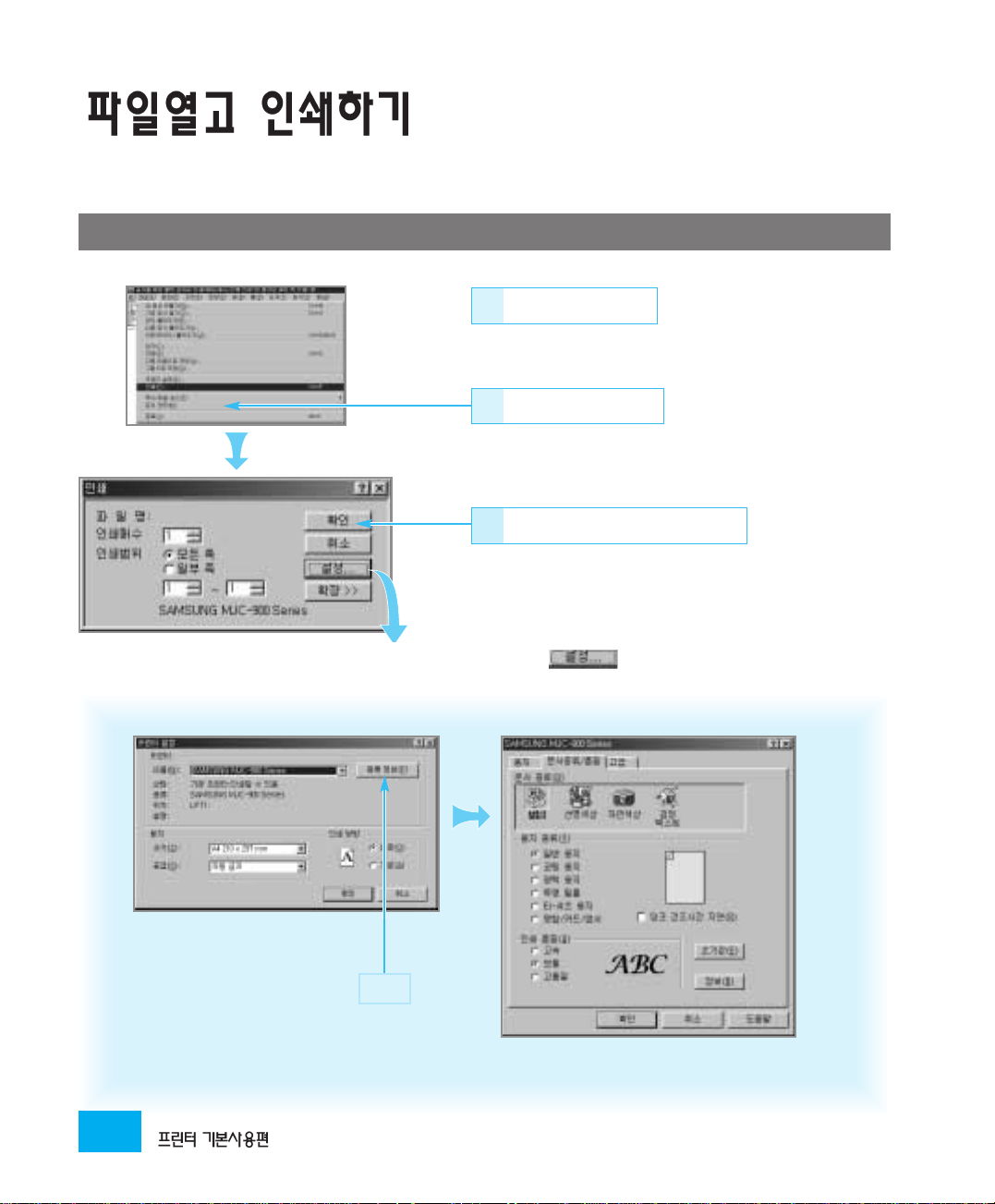
먼저, 윈도우용 프린터 드라이버를 설치했는지 확인하세요.
(예) 윈도우 95/98용 훈민정음에서 작업한 파일을 인쇄할 경우
인쇄할 파일 열기
11
파일 → 인쇄 선택
22
인쇄범위, 매수 정한 후 누름
33
● 인쇄가 시작됩니다.
인쇄방향, 용지크기등 여러가지 환경설정을 하려면 을 누름
2288
누름
● 화면에 대한 자세한 사용법은
29~31쪽을 보세요.
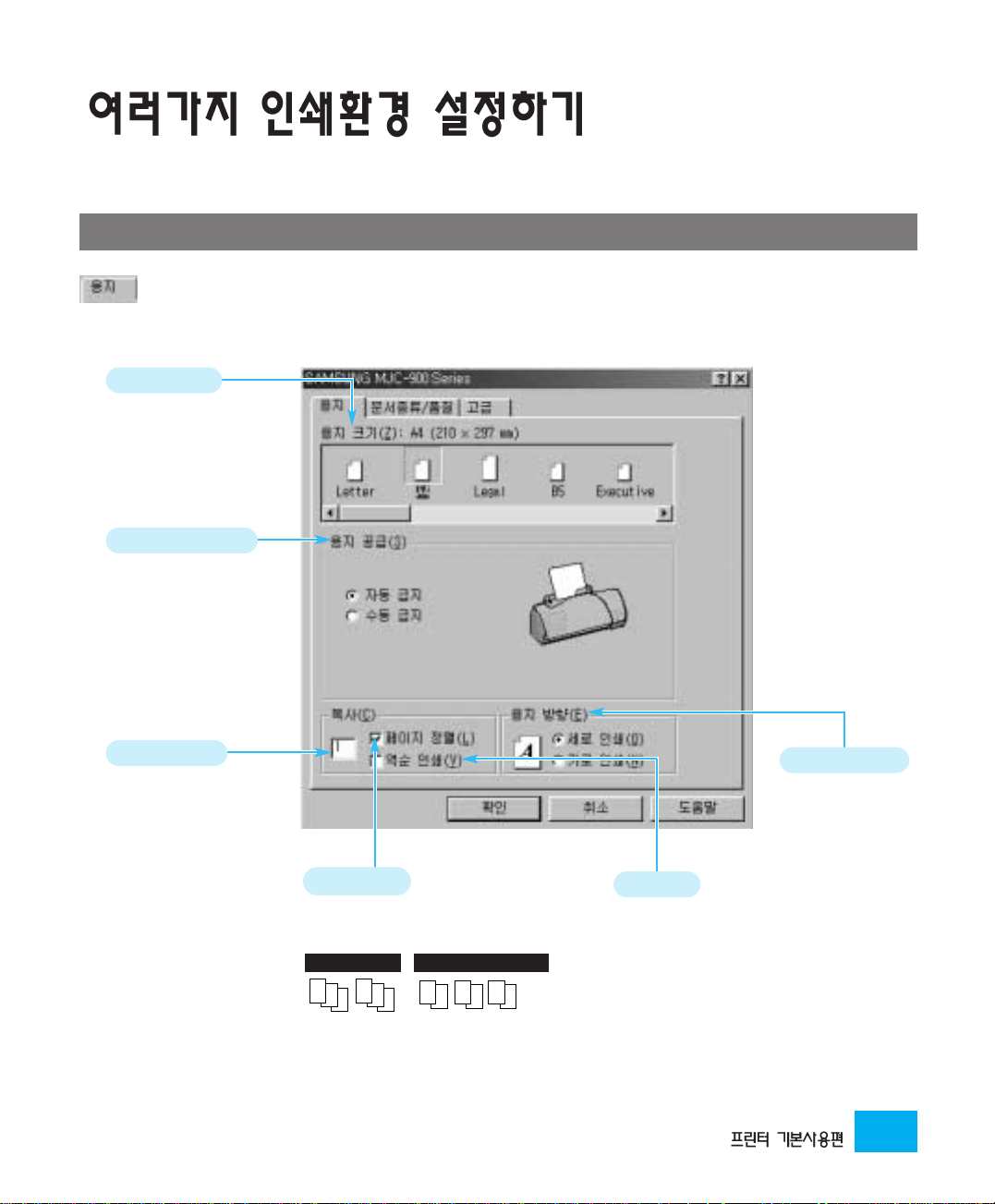
용지 크기와 방향 설정하기
탭을 선택하면 아래 화면이 나옵니다.
용지 크기 설정
● 인쇄할 용지의 크기에
맞게 선택
용지 공급 방법 설정
● 자동급지
일반 복사 용지, 코팅 용지,
잉크젯 전용지
● 수동급지
티-셔츠 용지, 패션 용지,
라벨 용지, 봉투, 엽서등의
두꺼운 용지 및 코팅용지,
투명필름, 광택용지
인쇄 매수 지정
페이지 정렬
선택하면 여러 매수를 인쇄할 때
페이지 순서대로 정리해 인쇄합니다.
xx
선택한 경우
1
1
2
3
선택하지 않은 경우
2
3
11223
3
용지 방향 설정
인쇄할 페이지의
방향을 선택할 수
있습니다.
역순인쇄
선택하면 끝페이지부터
인쇄합니다.
2299
